戴尔台式u盘重装win10,戴尔怎么u盘重装系统win10
发布时间:2023-05-30 09:59:29
在我们的电脑生活中,有些突发状况可能会让我们措手不及。比如某一天,你打开电脑,却发现电脑只能展示一片蓝色或黑色的屏幕,无法正常启动系统。这种情况大多是由于系统文件丢失或损坏引起的。这些系统文件是操作系统的核心组成部分,一旦丢失或损坏,就会阻止系统正常启动。这种情况下,我们有一种解决方法,那就是重装系统。下面我们以戴尔台式为例,看看u盘重装win10的教程吧。

戴尔台式u盘重装win10
一、制作u盘启动盘
1、进入电脑店的官网下载u盘启动盘制作工具,切换到【下载中心】,点击【立即下载】。
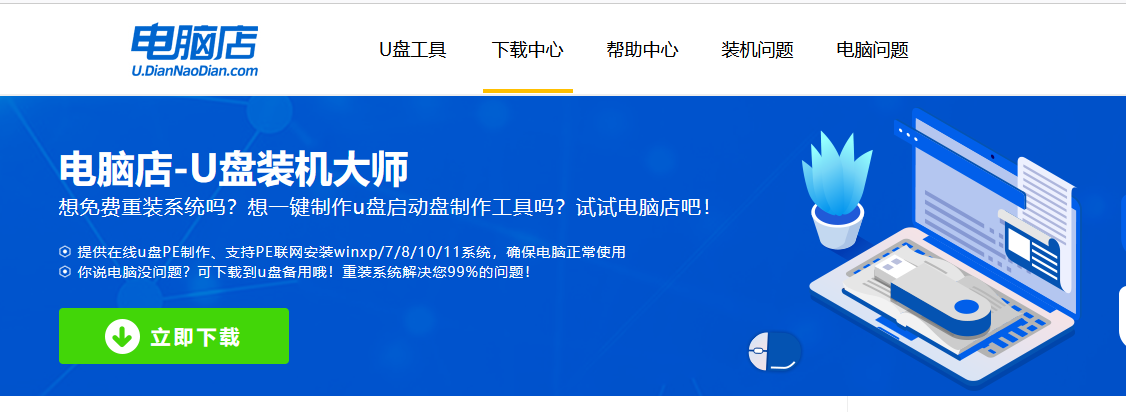
2、下载后安装制作工具,如下图所示,打开以下的程序。
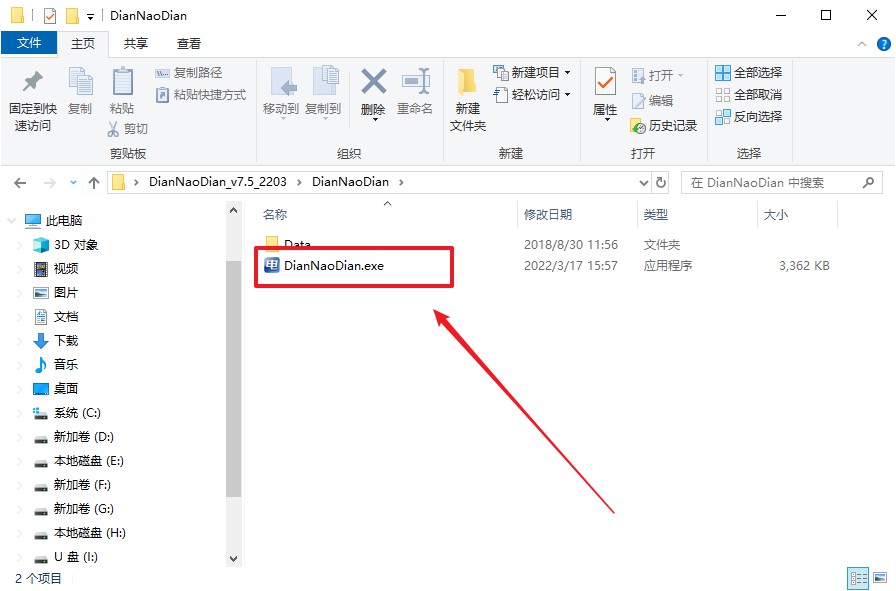
3、插入一个8G以上的U盘,如没有特殊的要求,则默认模式与格式,点击【全新制作】。
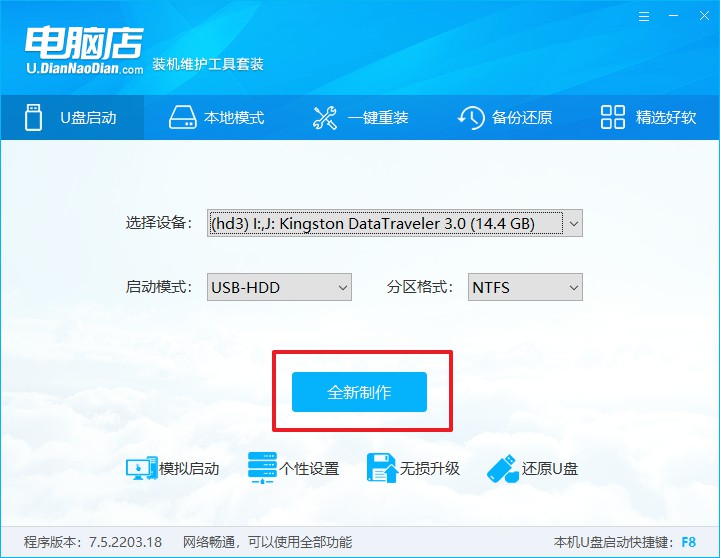
4、在弹窗中点击【确定】,等待制作完成即可。
二、设置u盘启动
1、在电脑店官网首页,查询u盘启动快捷键,当然你也可以自行百度查询。
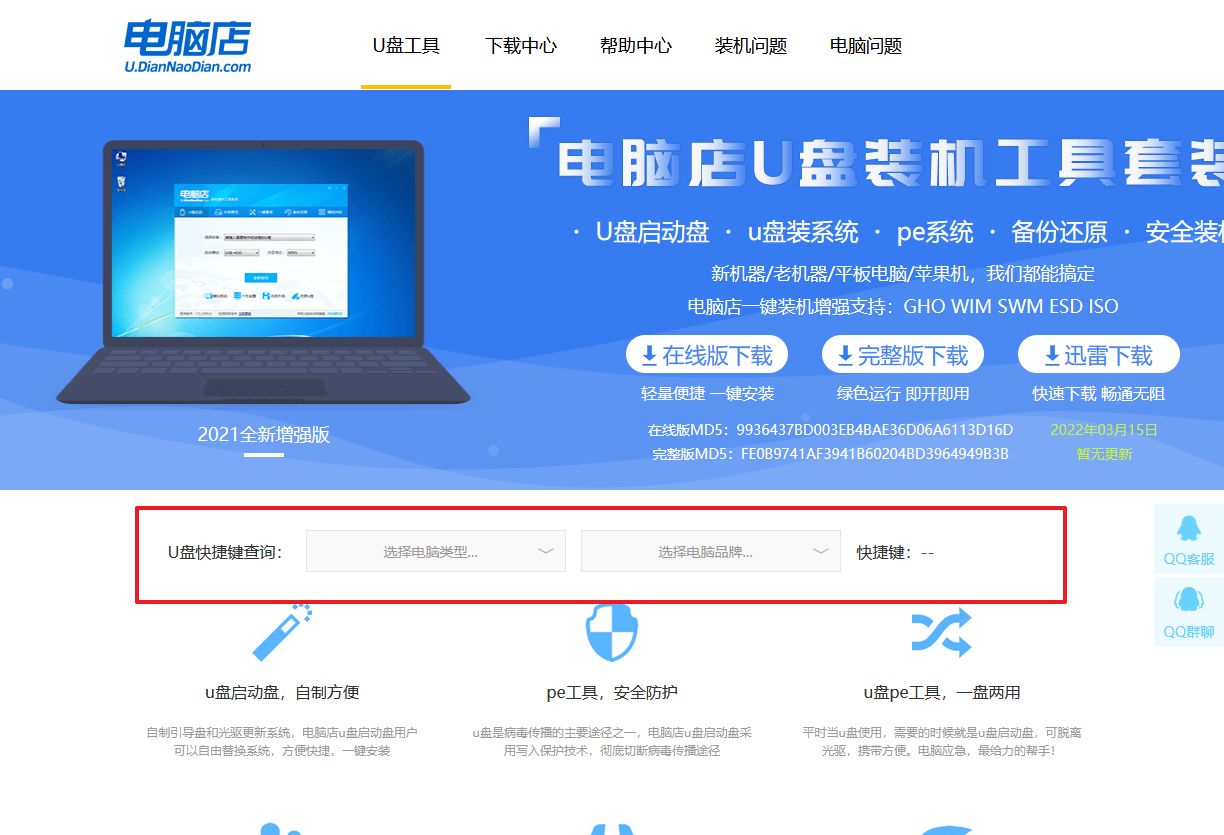
2、重启电脑,不间断按u盘启动快捷键,即可弹出启动设备菜单窗口。
3、在弹出的窗口中选择u盘选项,回车即可。
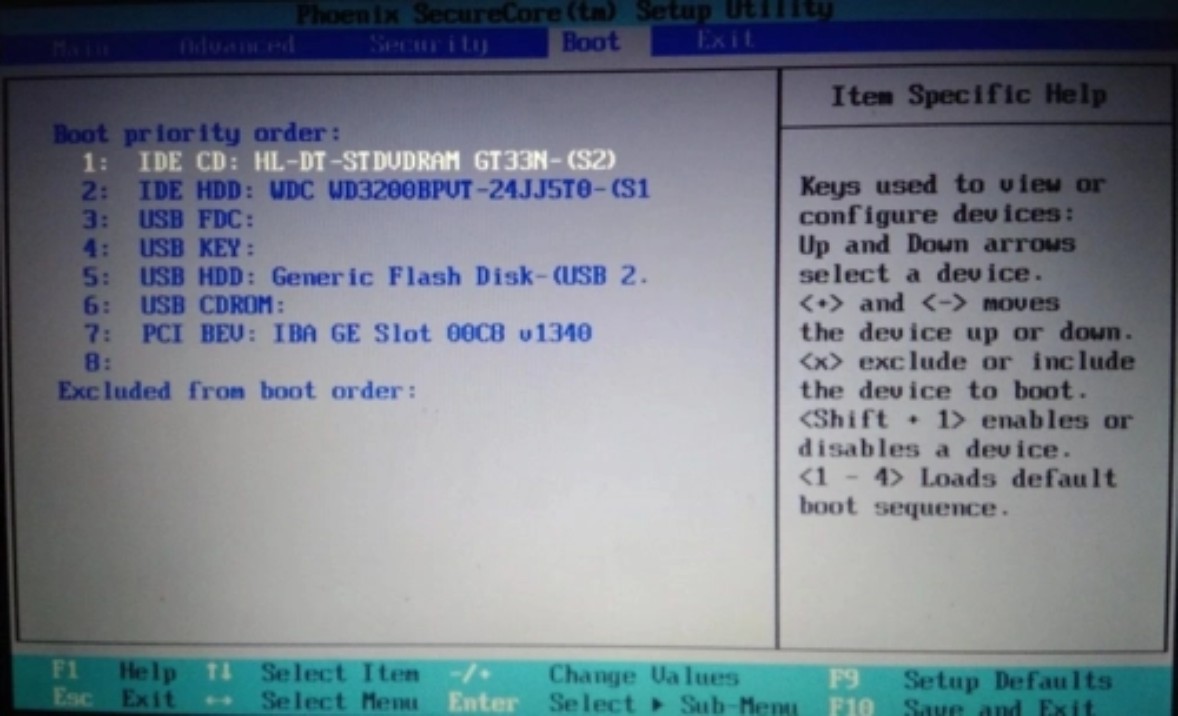
4、进入到主菜单,选择【1】启动win10 pe x64(大于2G内存)这一选项,回车。
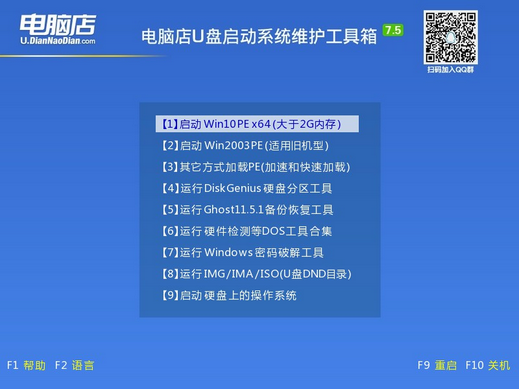
三、u盘装系统
1、设置u盘启动后即可进入电脑店winpe,打开【电脑店一键装机】,如下图所示:
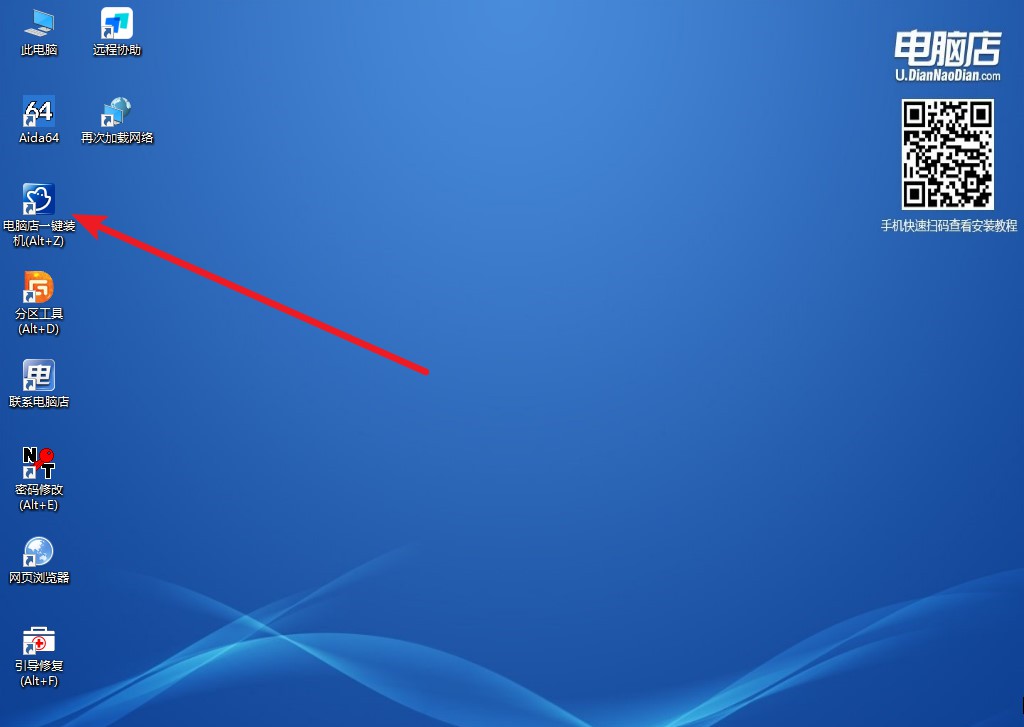
2、打开装机软件后,会识别u盘中的系统镜像文件,一般我们选择C盘(系统盘),选择完成之后点击【执行】。
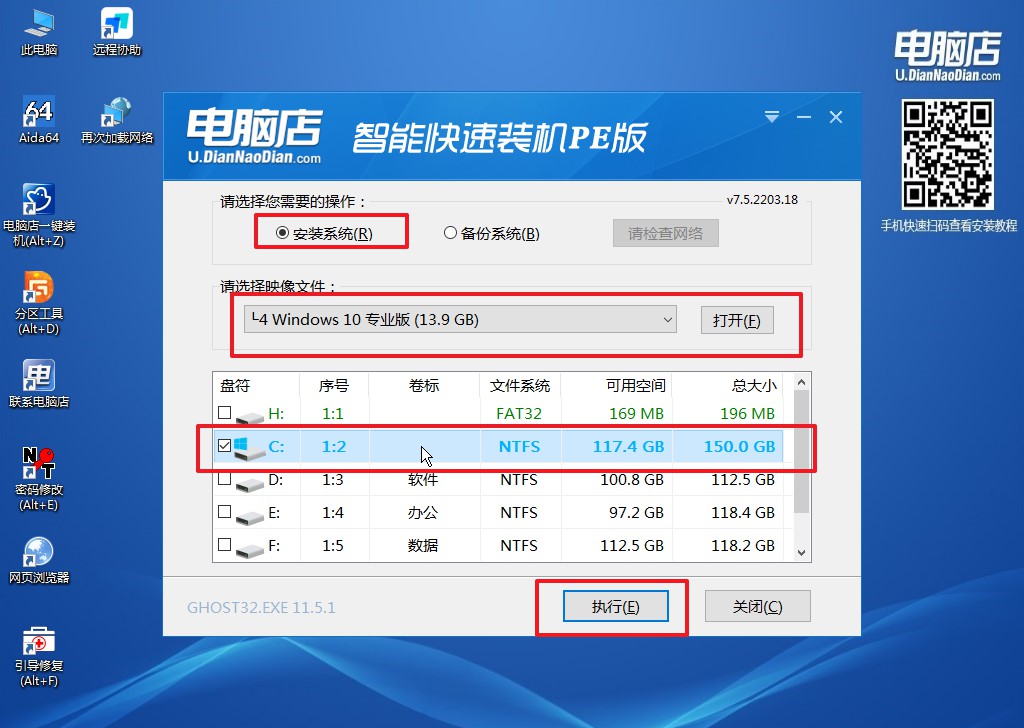
3、这一步大家可以勾选【完成后重启】,待进度条完成后即可自动进入系统部署。
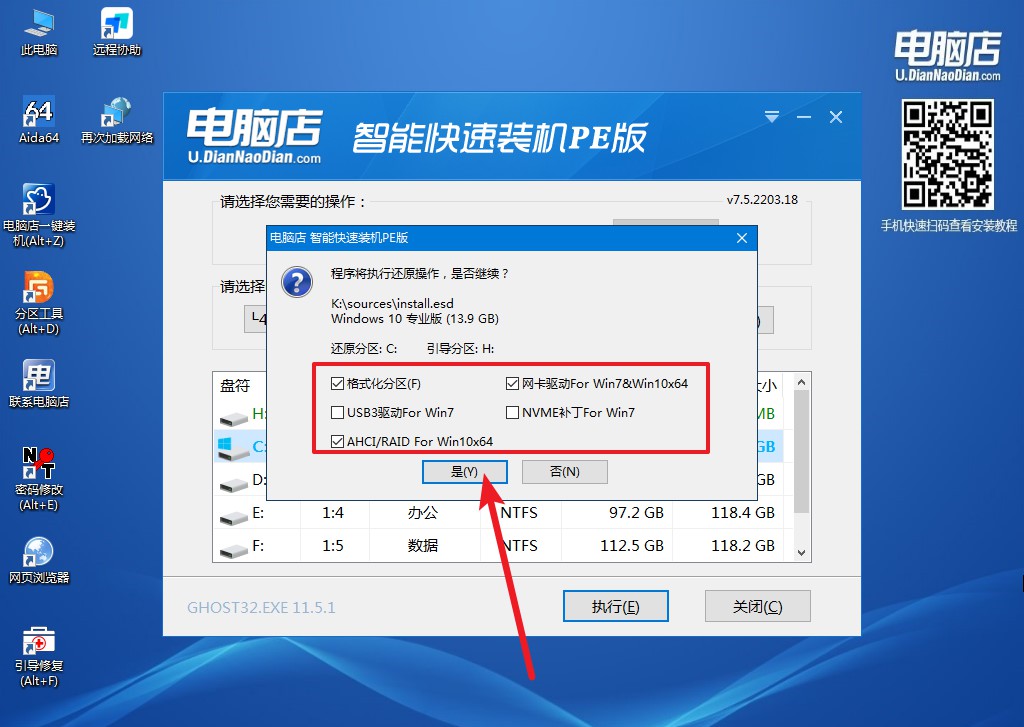
4、等待安装完成,部署好系统后就可以进入系统了。
戴尔怎么u盘重装系统win10的操作方法,就跟大家分享到这里了。重装过程中会重新配置和安装所有必要的系统文件,这样就可以修复那些丢失或损坏的文件,从而解决电脑无法启动的问题。当然,重装系统可能会让你失去部分数据,因此在这之前应做好数据备份工作。在大多数情况下,这都是一个值得尝试的解决方案,尤其是当你发现电脑蓝屏、黑屏无法进入系统时。
